Използване на lsblk команда:
Можете да изброите всички прикачени дискове на вашия компютър от Ubuntu, като използвате командата lsblk, както следва:
$ sudo lsblk
Тези с ТИПА диск са физически прикрепените дискове на вашия компютър.
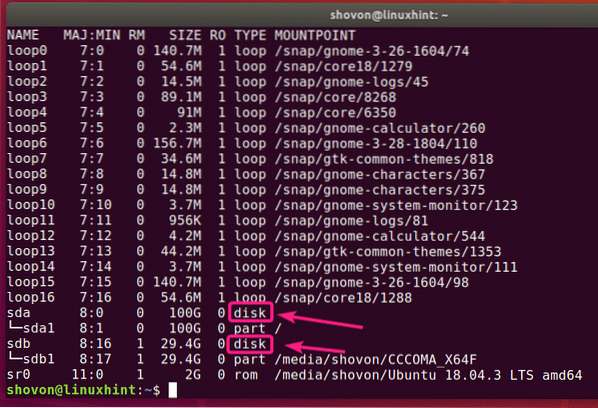
Тези с ТИПА част са дяловете на дисковете.
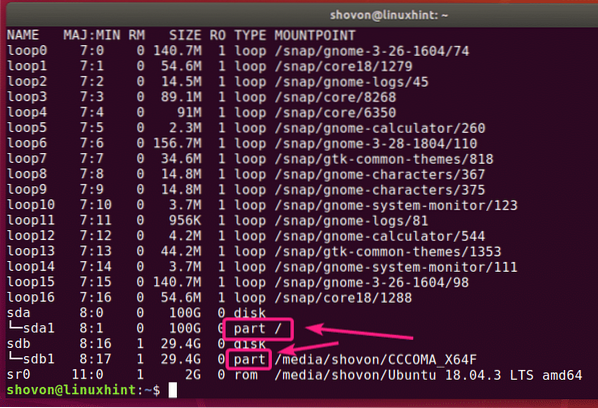
Командата lsblk без никакъв филтър показва много циклични устройства, които се използват от приложенията на Ubuntu. Досадно е, знам. За щастие можете лесно да се отървете от тях от списъка.
Можете да използвате -д7 опция с lsblk за скриване на цикличните устройства.
$ sudo lsblk -e7
Сега, когато контурните устройства изчезнаха, сега списъкът изглежда много по-ясен.
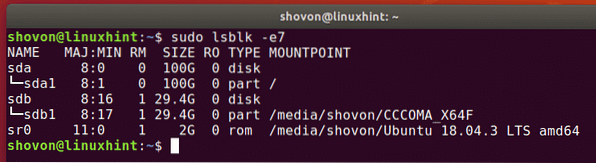
Можете също да направите същото с grep.
$ sudo lsblk | grep -v '^ цикъл'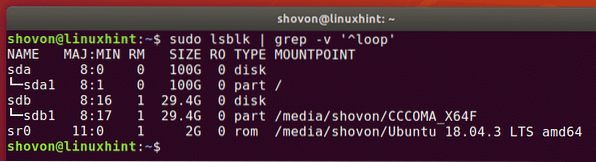
Можете също да скриете CD / DVD rom устройството от списъка. Просто добавете -e11 опция заедно с -д7 опция.
$ sudo lsblk -e7 -e11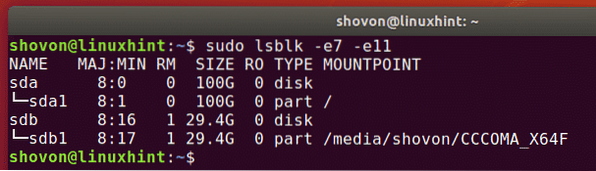
Можете също така да изброите прикачените дискове на вашия компютър и информацията за техния доставчик и модел, използвайки lsblk, както следва:
$ sudo lsblk --scsi
Както можете да видите, всички прикачени дискове на моя компютър са изброени. Информацията за техния доставчик и модел също е посочена.

Използване на fdisk команда:
Можете също да изброите всички прикачени дискове на вашия компютър от Ubuntu, като използвате командата fdisk, както следва:
$ sudo fdisk -l
fdisk показва всички дискове, техния общ размер, техните дялове, размер на всеки дял и т.н. Но за съжаление, списъкът е твърде дълъг и няма лесен начин да се скрият контурните устройства.
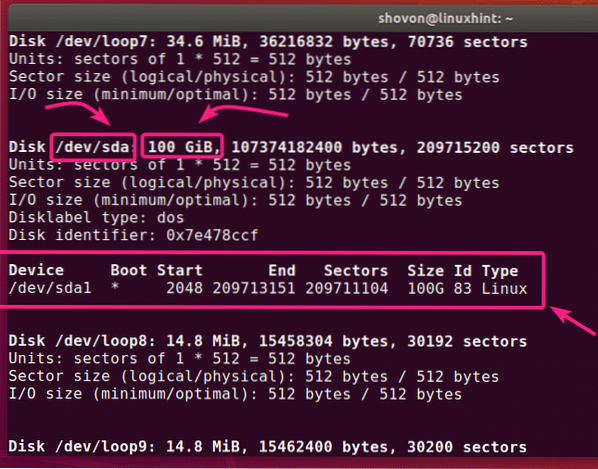
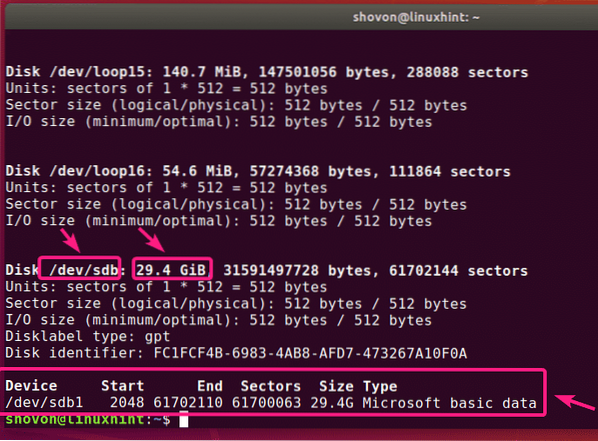
Но ако знаете името на устройството (т.е.д. sda, sdb) на вашия диск, можете да намерите повече информация за него много лесно с fdisk.
$ sudo fdisk -l / dev / sdb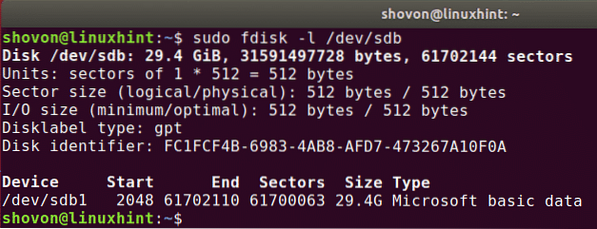
Можете също така да намерите информация за повече от един диск едновременно с fdisk. Просто поставете дисковите пътища като fdisk аргументи един след друг.
$ sudo fdisk -l / dev / sda / dev / sdb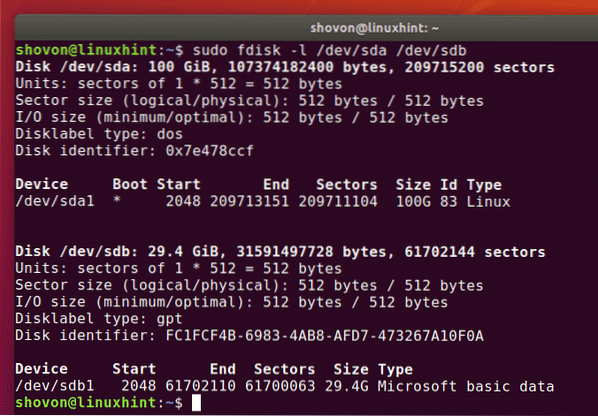
Използване на разделена команда:
Можеш да използваш се разделиха да направи същото. се разделиха може да не се инсталира по подразбиране на Ubuntu. Но можете лесно да го инсталирате със следната команда:
$ sudo apt install parted -y
Можете да получите изход като fdisk за всички дискове за съхранение, прикрепени към вашия компютър с разделени, както следва:
$ sudo се раздели -l
Както можете да видите, изходният формат е същият като в fdisk, но се разделиха не изброява досадните контурни устройства. Това е хубаво нещо.
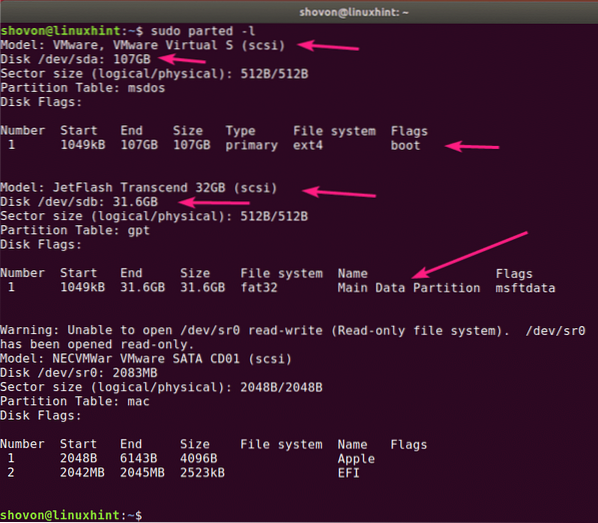
Използване на приложението GNOME Disks:
Ако не обичате да използвате командния ред, тогава има много графични програми, които можете да използвате за изброяване на дискове в Ubuntu.
Дискове на GNOME е приложението за разделяне по подразбиране в работната среда на GNOME. Можете да го използвате, за да изброите дисковете, прикрепени към вашия компютър.
Първо, отворете Дискове на GNOME от менюто за приложения.

Дисковете на GNOME трябва да бъдат отворени. От лявата страна ще видите всички прикачени устройства за съхранение / дискове на вашия компютър. За да намерите повече информация за диска, щракнете, за да изберете диска. Размерът на диска, дяловете и друга информация за диска трябва да бъдат изброени от дясната страна.
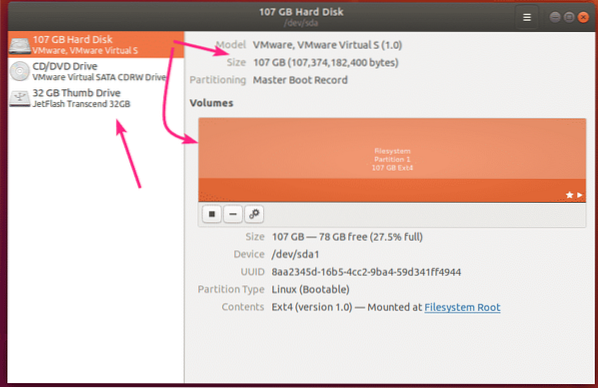
Използване на приложението GParted:
Ако не ви харесва командния ред, можете също да използвате приложението GParted Partition Editor, за да изброите всички прикачени дискове на вашия компютър.
GParted не е инсталиран по подразбиране на Ubuntu. Но можете лесно да инсталирате GParted със следната команда:
$ sudo apt install gparted -y
GParted трябва да бъде инсталиран.
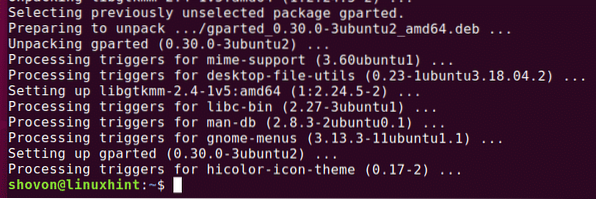
Сега можете да започнете GParted от менюто за приложения.
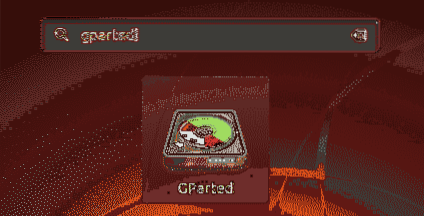
За да използвате GParted, ще ви трябват права на суперпотребител. Въведете паролата си за вход и кликнете върху Удостоверяване.
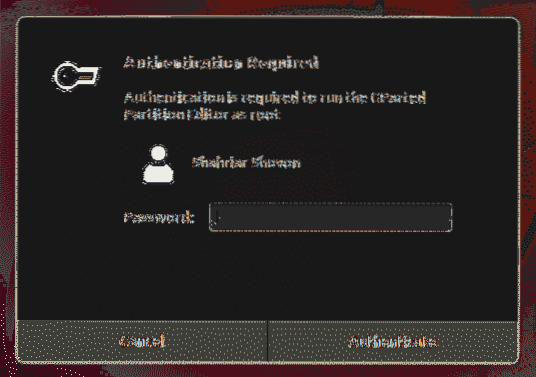
GParted трябва да започне. Можете да изберете диск от падащото меню в горния десен ъгъл на GParted.
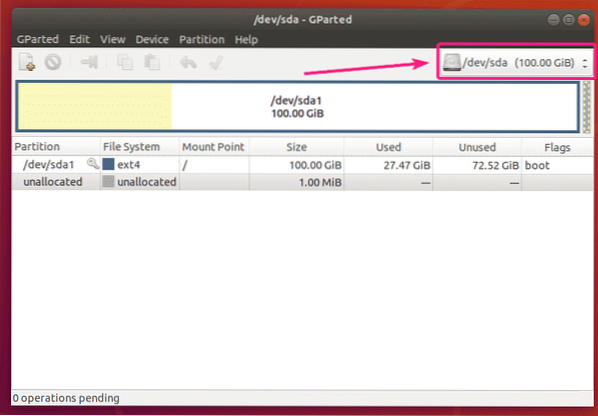
Както можете да видите, всички дискове, прикачени към моя компютър, са изброени в падащото меню. Просто изберете диск от списъка.

Трябва да се покажат дяловете на избрания диск.
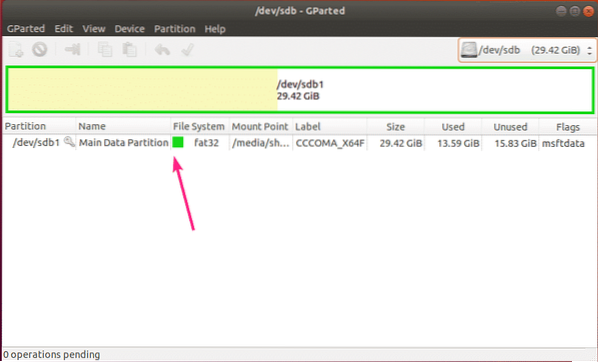
И така, вие изброявате всички дискове, прикачени на вашия компютър от Ubuntu.
Показах някои от често срещаните методи в тази статия. Ако знаете как да изброявате дискове по друг начин в Ubuntu, не забравяйте да ме уведомите.
Благодаря, че прочетохте тази статия.
 Phenquestions
Phenquestions


